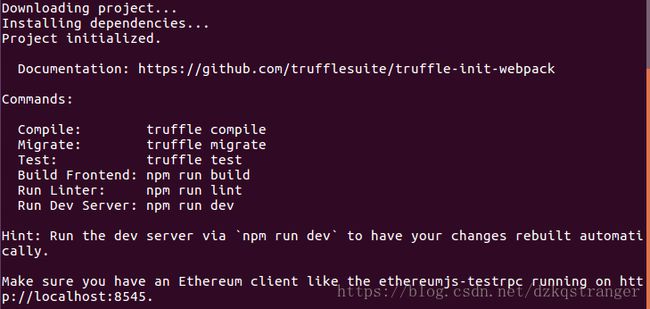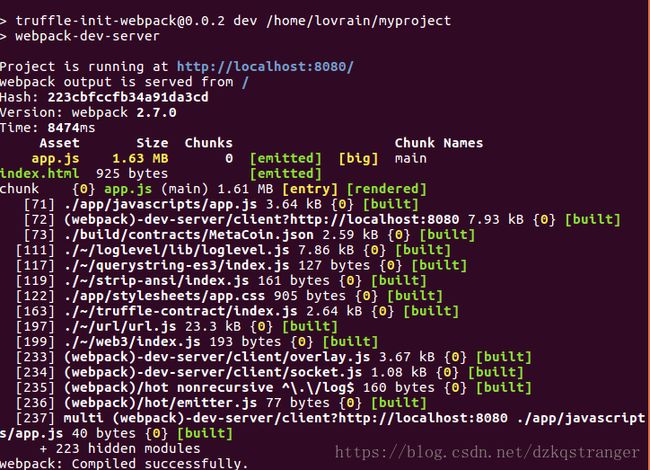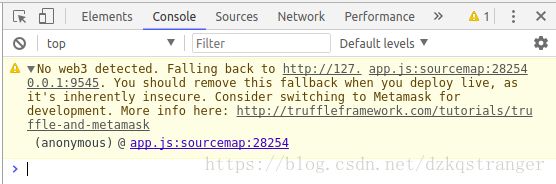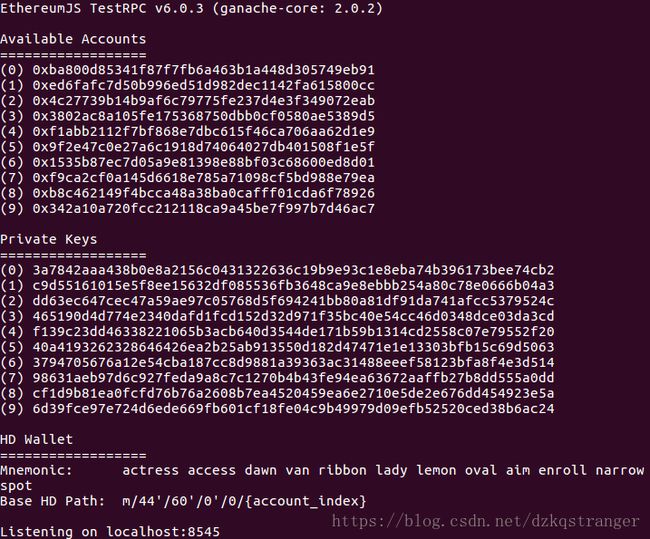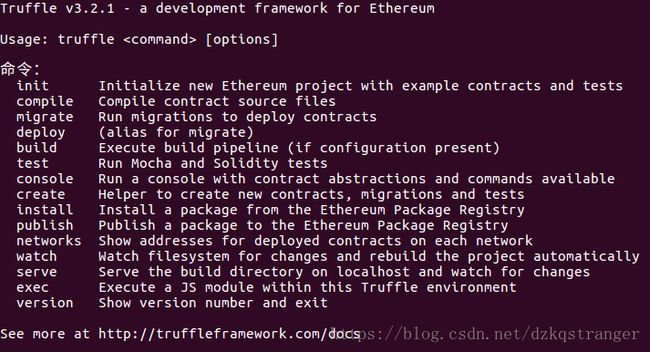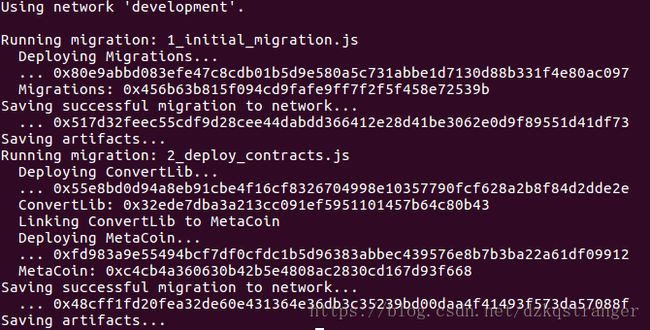- SM4-CBC反转字节攻击(附代码)
Draina
密码学codepython开发语言密码学安全CBC算法
CBC模式:CipherBlockChainingmode,密文分组链接模式CBC模式是先将明文分成若干个组块,然后每个明文分组与前一密文分组进行异或XORXOR运算,然后再进行加密。因此,每个密文分组都依赖于它前面的所有明文分组。由于密文分组像链条一样相互连接在一起,因此称为密文分组链接模式。由于CBC模式分组块与块之间有相互连接关系,解密时前一块的密文会参与后一块密文的解密,所以我们更改前一块
- 区块链基本概念
核心概念解析为了更好地理解这个生态系统,以下是几个关键术语的解释及其相互关系。概念定义与作用区块链(Blockchain)核心基础。一个公开、分布式、不可篡改的数字账本。所有其他概念都运行在区块链之上或与其交互。币(Coin/Cryptocurrency)原生资产。特定区块链自带的数字货币,如比特币(BTC)和以太币(ETH)。主要用于支付网络交易费(GasFee)和激励网络维护者。代币(Toke
- 基于AWS无服务器架构的区块链API集成:零基础设施运维实践
AWS官方合作商
awsserverless架构web3区块链
引言区块链开发常面临节点部署、网络维护和扩展性挑战。本文将介绍如何通过AWS全托管服务构建高可用的区块链API层,无需自建节点、无需管理服务器,实现快速接入主流区块链网络(如以太坊、比特币),并保证企业级安全性与扩展性。graphLRA[前端应用]-->B[AmazonAPIGateway]B-->C[AWSLambda]C-->D[AmazonManagedBlockchain]C-->E[Bl
- 23-Oracle 23 ai 区块链表(Blockchain Table)
远方1609
人工智能区块链oracle
小伙伴有没有在金融强合规的领域中遇见,必须要保持数据不可变,管理员都无法修改和留痕的要求。比如医疗的电子病历中,影像检查检验结果不可篡改行的,药品追溯过程中数据只可插入无法删除的特性需求;登录日志、修改日志和日常操作业务的日志,不允许任何动作(包含管理员)进行修改的强合规要求。医疗行业和有些加密算法的行业是不是可以省掉物理的KEY,节约人工和偶尔忘带key的苦恼。不过对于DBA来说是不是又要有如果
- VSCODE:node:internal/modules/cjs/loader:1078 throw err; ^Error: Cannot find module ‘blockchain
幸运小仙
javascript开发语言
今天犯了一个非常愚蠢的错误:运行js文件报错,检查后发现是路径错误,修改后还报错,竟是没有保存js文件后再运行,Itisverystupid!
- Linux SSH安全之禁用CBC模式(SSH Server CBC Mode Ciphers)
promise524
Linuxlinuxssh安全运维服务器CBCcipher
在Linux系统中,CBC(CipherBlockChaining)模式的加密算法被认为存在安全隐患(例如可能被攻击者利用来进行PaddingOracle攻击)。因此,建议禁用SSH服务中不安全的CBC模式加密算法,并使用更安全的加密算法:CTR(CounterMode)或GCM(Galois/CounterMode)。一.检查当前SSH服务支持的加密算法列出SSH服务支持的加密算法:使用以下命令
- monorepo:构建区块链间信任最小化通信的模块化架构
诸锬泽Jemima
monorepo:构建区块链间信任最小化通信的模块化架构monorepoConnextisamodularstackfortrust-minimized,generalizedcommunicationbetweenblockchains.项目地址:https://gitcode.com/gh_mirrors/monorepo49/monorepo项目介绍Connext旨在构建一个公共基础设施,以
- 区块链即服务(BaaS):企业区块链应用的便捷解决方案
给生活加糖!
热门知识区块链科技
区块链即服务(BlockchainasaService,简称BaaS)是以服务的形式提供区块链基础设施的云计算服务,允许企业在不必自己构建和维护区块链平台的情况下,轻松部署和管理区块链应用。BaaS使企业能够以较低的技术门槛和更低的成本接触区块链技术,为其业务流程提供可靠的信任机制和数据透明性。以下将详细介绍区块链即服务的基本概念、技术基础、工作原理及其广泛的应用场景。一、什么是区块链即服务(Ba
- 使用python实现简版区块链-持久化和命令行接口
晓彬_
区块链区块链比特币pythoncouchdb
使用python实现简版区块链-持久化和命令行接口目录基本原型工作量证明持久化和命令行接口交易(1)地址交易(2)网络说明本文根据https://github.com/liuchengxu/blockchain-tutorial的内容,用python实现的,但根据个人的理解进行了一些修改,大量引用了原文的内容。文章末尾有"本节完整源码实现地址"。引言到目前为止,我们已经构建了一个有工作量证明机制的
- Mint Blockchain 推出生态基金 Mint Eco Fund,助力开发者生态发展
web3区块链
MintBlockchain,一个创新的L2网络,其目标旨在用NFT链接全球消费者。作为OptimismSuperchain的核心组成部分,MintBlockchain将通过高效、低成本的L2架构,为NFT的创新、应用和普及提供强大支持,并推动全球区块链生态的繁荣。为了加速繁荣的开发者生态系统的成长,MintBlockchain正式推出了MintEcoFund,这一开发基金的总资金池为50M$MI
- Mint Expedition Season 3 拉开帷幕:登顶高峰的时刻到了
web3区块链
自7月15日MintExpedition启动以来,Mint,一条专注于NFT行业的以太坊Layer2,日常交易量和交易额都出现了爆发式增长。这一成功离不开Mint社区的合作,包括Minters、Web3去中心化应用程序的开发者,以及大量新用户的加入,推动了MintBlockchain的迅速扩展。探险继续:MountainPeakMint的生态系统正蓬勃发展。仅仅两个月时间,Mint主网上的总交易量
- 【区块链+乡村振兴】数字农业区块链系统 | FISCO BCOS应用案例
FISCO_BCOS
FISCOBCOS产业应用发展报告区块链乡村振兴
农业1.0时代为体力劳动为主的小农经济时代,农业2.0时代是以机械化生产为主、适度经营的“种植大户”时代,农业3.0时代则以现代科学技术为主要特征,而我们正在迈向的农业4.0时代,可以说是融合A(AI)、B(BlockChain)、C(Cloud)、D(BigData)技术,高度精准化、智能化、生态化的数字化农业时代。在助力数字化农业上,域乎科技利用FISCOBCOS区块链技术和物联网技术打造数字
- 【区块链 | solidity】智能合约Gas 优化的几个技术
区块链(Web3)开发工程师
区块链零基础到实战教程
原文:https://medium.com/coinmonks/smart-contracts-gas-optimization-techniques-2bd07add0e86译文出自:登链翻译计划译者:翻译小组校对:Tiny熊本文永久链接:learnblockchain.cn/article…
- python智能合约编程_技术指南 | Python智能合约开发?看这一篇就够了
weixin_39897127
python智能合约编程
01前言在之前的技术视点文章中,我们介绍了目前本体主网支持的智能合约体系以及相应的智能合约开发工具SmartX。很多小伙伴都想上手练一练。在本期的技术视点中,我们将正式开始讲述智能合约语法部分。本体的智能合约API分为7个模块,分别是Blockchain&BlockAPI、RuntimeAPI、StorageAPI、NativeAPI、UpgradeAPI、ExecutionEngineAPI以及
- 使用Alchemy平台构建区块链应用程序的技术指南
dgay_hua
区块链python
在现代开发中,区块链技术已经成为一项热门技能,而Alchemy提供了一套强大的工具集,使得开发者可以轻松构建区块链应用程序。本文将带您深入了解如何在Alchemy平台上进行区块链应用的安装和设置,并展示如何使用BlockchainDocumentLoader类进行文档加载。技术背景介绍Alchemy是一个领先的区块链开发平台,通过提供强大的API和开发工具,帮助开发者轻松创建和管理区块链应用。它支
- 区块链Blockchain
weixin_33827590
区块链密码学数据结构与算法
区块链Blockchain区块链是分布式数据存储、点对点传输、共识机制、加密算法等计算机技术的新型应用模式。所谓共识机制是区块链系统中实现不同节点之间建立信任、获取权益的数学算法。狭义来讲,区块链是一种按照时间顺序将数据区块以顺序相连的方式组合成的一种链式数据结构,并以密码学方式保证的不可篡改和不可伪造的分布式账本。广义来讲,区块链技术是利用块链式数据结构来验证与存储数据、利用分布式节点共识算法来
- Python:区块链 Blockchain 入门的技术指南
拾荒的小海螺
Pythonpython区块链开发语言
1、简述区块链(Blockchain)是一种去中心化、不可篡改的分布式账本技术,最初因比特币而广为人知。如今,区块链已发展成为一种可以应用于金融、供应链管理、智能合约等多个领域的技术。本文将简要介绍区块链的基本概念和原理,并通过Python实现一个简化的区块链原型,帮助您快速上手区块链的实践。2、基本原理区块链是一种链式结构,由多个“区块”串联而成。每个区块中包含若干交易信息,并通过加密哈希指向前
- Infura 简介
倒霉男孩
区块链知识区块链web3
文章目录Infura简介Infura的主要功能Infura的替代方案(类似服务)AlchemyQuickNodeAnkrMoralisPocketNetwork什么时候选择Infura?Infura简介Infura是一个区块链基础设施即服务(BaaS,BlockchainasaService),提供高可用性的以太坊(Ethereum)节点和IPFS存储访问,让开发者可以轻松连接区块链网络,而无需自
- Python AES 加密和解密(qbit)
pythonaes加密解密
前言AES有多种加密模式,本文选取了最常用的CBC模式CipherBlockChaining密码块链模式技术栈Python3.11.8cryptography43.0.3loguru0.7.2示例代码导入库#encoding:utf-8#author:qbit#date:2024-10-28#summary:测试AES的加密和解密importosimportrandomimportstringfr
- 链游开发:TON链小游戏DApp小游戏开发
链游开发,特别是在TON链上开发小游戏与其他链(如以太坊、Solana、BSC等)上的DApp小游戏,是一个结合了区块链技术和游戏设计的复杂过程。以下是一个详细的开发指南:一、链游基本概念链游(BlockchainGames)是基于区块链技术开发的游戏,通过智能合约将游戏中的虚拟资产上链,实现真正的数字资产所有权。DApp(去中心化应用)游戏是链游的一种,利用区块链平台的智能合约来确保游戏的透明性
- 公有链、私有链、联盟链的区别及架构
A&long@2020
杂谈区块链
区块链分类“公有链”(Publicblockchain)公有链上的各个节点可以自由加入和退出网络,并参加链上数据的读写,读写时以扁平的拓扑结构互联互通,网络中不存在任何中心化的服务端节点。“私有链”(Privateblockchain)私有链中各个节点的写入权限收归内部控制,而读取权限可视需求有选择性地对外开放。专有链仍热具备区块链多节点运行的通用结构,适用于特定机构的内部数据管理与审计。“联盟链
- AES加密工具(ECB, CBC, CMAC)
何盼思Kit
AES加密工具(ECB,CBC,CMAC)AESTool.7z项目地址:https://gitcode.com/open-source-toolkit/49570工具简介本仓库提供了一个高效的AES加密解决方案,全面支持AES加密算法的三种工作模式:ElectronicCodebook(ECB),CipherBlockChaining(CBC)以及Cipher-basedMessageAuthen
- The Concepts and Elements of Sui
smilejiasmile
区块链从1.0到3.0的技术分享锦集及讲解rust区块链Suinarval
ConceptsSuiBackgroundThistraditionalblockchainnetworkarchitecturehasalimitationinthatsuchalinearmechanismofthesystembecomesthemainbottleneckforachievinghightransactionvolumescalability.Suiblockchainpu
- 基于Hutool的Merkle树hash值生成工具
星极天下第一
Java哈希算法算法java
SHAUtil工具packagecom.blockchain.qgy.util;importcom.xiaoleilu.hutool.crypto.digest.DigestUtil;importorg.apache.commons.codec.binary.Hex;importjava.nio.charset.StandardCharsets;importjava.security.Messag
- 区块链入门
Mindfulness code
区块链开发区块链
1.1区块链技术的发展随着2008年比特币(Bitcoin)的发明,一个被称为区块链(Blockchain)的新概念进入了人们的视野,这项新技术据信有可能彻底改变整个社会。区块链有望对每个行业产生颠覆的影响,包括但不限于IT、金融、政府、媒体、医疗、法律和艺术等。一个流派将区块链描述为一场革命,而另一个流派则认为,区块链将变得更具进化性,并且要花费很多年才能使区块链的任何实际收益变现。这种想法在某
- 《未来二十年,AI、区块链、云与大数据技术引领全球变革》
久绊A
文献/论文人工智能区块链云计算大数据
摘要在未来二十年,全球社会与经济将深刻受到人工智能(AI)、区块链(Blockchain)、云计算(Cloud)和大数据(Data)四大核心技术的驱动。这些技术不仅从宏观上重塑产业结构,更在微观层面显著提升生活品质与效率。本文通过详尽的案例分析,结合国内外最新研究成果,深入剖析这四大技术如何在教育、智能家居、农业、金融等多个关键领域产生深远影响。关键字人工智能(AI)、区块链(Blockchain
- python,Django实现区块链项目
大白菜程序猿
区块链区块链pythondjango
1.python搭建区块链数据结构importjsonimporthashlibfromtimeimporttimeclassBlockChain(object):def__init__(self):self.blockchain=[]self.current_transactions=[]self.new_block()def__str__(self):#javatostringreturnf'
- 2018-07-09 易付链—你绝对不能错过的消息
cherrylinn
EPC(易付链)是由美国全球电商巨头eBay及其旗下全球支付系统PayPal(贝宝支付)共同投资的区块链支付平台(Easytopayblockchaintechnology)。旨在打造一个基于区块链技术的全球支付系统。众所周知,上星期易付链路演已正式启动,下面更详细的介绍了易付链未来的规划和目标。具体情况如下:EPC易付链项目落地时间表第一,9月底前上线ETE交易所,发行ET币。并开通“交易费用分
- THE WORLD BITCOIN CREATED
辣么大大大大
In2018,SatoshiNakamotopublishedapaperabouttheworld'sfirstblockchain.Hewantedtoprovidadencentralizeddigtalcurrency,whichiscalledBitcoin.Everytransferisinthedistributedledger,thankstolawsofmathematicsan
- PSC:为区块链扩展性画上全新篇章
xzsean
本文引用翻译于:https://medium.com/@cherellesteereate68/psc-a-whole-new-chapter-for-blockchain-scalability-873e2b035733在数字世界的变革中,PolySmartChain(PSC)赫然出现,以其独特的技术优势和不断创新的精神,解决了区块链技术在扩展性方面的问题,颠覆了我们对传统区块链技术的认知。区块
- 对股票分析时要注意哪些主要因素?
会飞的奇葩猪
股票 分析 云掌股吧
众所周知,对散户投资者来说,股票技术分析是应战股市的核心武器,想学好股票的技术分析一定要知道哪些是重点学习的,其实非常简单,我们只要记住三个要素:成交量、价格趋势、振荡指标。
一、成交量
大盘的成交量状态。成交量大说明市场的获利机会较多,成交量小说明市场的获利机会较少。当沪市的成交量超过150亿时是强市市场状态,运用技术找综合买点较准;
- 【Scala十八】视图界定与上下文界定
bit1129
scala
Context Bound,上下文界定,是Scala为隐式参数引入的一种语法糖,使得隐式转换的编码更加简洁。
隐式参数
首先引入一个泛型函数max,用于取a和b的最大值
def max[T](a: T, b: T) = {
if (a > b) a else b
}
因为T是未知类型,只有运行时才会代入真正的类型,因此调用a >
- C语言的分支——Object-C程序设计阅读有感
darkblue086
applec框架cocoa
自从1972年贝尔实验室Dennis Ritchie开发了C语言,C语言已经有了很多版本和实现,从Borland到microsoft还是GNU、Apple都提供了不同时代的多种选择,我们知道C语言是基于Thompson开发的B语言的,Object-C是以SmallTalk-80为基础的。和C++不同的是,Object C并不是C的超集,因为有很多特性与C是不同的。
Object-C程序设计这本书
- 去除浏览器对表单值的记忆
周凡杨
html记忆autocompleteform浏览
&n
- java的树形通讯录
g21121
java
最近用到企业通讯录,虽然以前也开发过,但是用的是jsf,拼成的树形,及其笨重和难维护。后来就想到直接生成json格式字符串,页面上也好展现。
// 首先取出每个部门的联系人
for (int i = 0; i < depList.size(); i++) {
List<Contacts> list = getContactList(depList.get(i
- Nginx安装部署
510888780
nginxlinux
Nginx ("engine x") 是一个高性能的 HTTP 和 反向代理 服务器,也是一个 IMAP/POP3/SMTP 代理服务器。 Nginx 是由 Igor Sysoev 为俄罗斯访问量第二的 Rambler.ru 站点开发的,第一个公开版本0.1.0发布于2004年10月4日。其将源代码以类BSD许可证的形式发布,因它的稳定性、丰富的功能集、示例配置文件和低系统资源
- java servelet异步处理请求
墙头上一根草
java异步返回servlet
servlet3.0以后支持异步处理请求,具体是使用AsyncContext ,包装httpservletRequest以及httpservletResponse具有异步的功能,
final AsyncContext ac = request.startAsync(request, response);
ac.s
- 我的spring学习笔记8-Spring中Bean的实例化
aijuans
Spring 3
在Spring中要实例化一个Bean有几种方法:
1、最常用的(普通方法)
<bean id="myBean" class="www.6e6.org.MyBean" />
使用这样方法,按Spring就会使用Bean的默认构造方法,也就是把没有参数的构造方法来建立Bean实例。
(有构造方法的下个文细说)
2、还
- 为Mysql创建最优的索引
annan211
mysql索引
索引对于良好的性能非常关键,尤其是当数据规模越来越大的时候,索引的对性能的影响越发重要。
索引经常会被误解甚至忽略,而且经常被糟糕的设计。
索引优化应该是对查询性能优化最有效的手段了,索引能够轻易将查询性能提高几个数量级,最优的索引会比
较好的索引性能要好2个数量级。
1 索引的类型
(1) B-Tree
不出意外,这里提到的索引都是指 B-
- 日期函数
百合不是茶
oraclesql日期函数查询
ORACLE日期时间函数大全
TO_DATE格式(以时间:2007-11-02 13:45:25为例)
Year:
yy two digits 两位年 显示值:07
yyy three digits 三位年 显示值:007
- 线程优先级
bijian1013
javathread多线程java多线程
多线程运行时需要定义线程运行的先后顺序。
线程优先级是用数字表示,数字越大线程优先级越高,取值在1到10,默认优先级为5。
实例:
package com.bijian.study;
/**
* 因为在代码段当中把线程B的优先级设置高于线程A,所以运行结果先执行线程B的run()方法后再执行线程A的run()方法
* 但在实际中,JAVA的优先级不准,强烈不建议用此方法来控制执
- 适配器模式和代理模式的区别
bijian1013
java设计模式
一.简介 适配器模式:适配器模式(英语:adapter pattern)有时候也称包装样式或者包装。将一个类的接口转接成用户所期待的。一个适配使得因接口不兼容而不能在一起工作的类工作在一起,做法是将类别自己的接口包裹在一个已存在的类中。 &nbs
- 【持久化框架MyBatis3三】MyBatis3 SQL映射配置文件
bit1129
Mybatis3
SQL映射配置文件一方面类似于Hibernate的映射配置文件,通过定义实体与关系表的列之间的对应关系。另一方面使用<select>,<insert>,<delete>,<update>元素定义增删改查的SQL语句,
这些元素包含三方面内容
1. 要执行的SQL语句
2. SQL语句的入参,比如查询条件
3. SQL语句的返回结果
- oracle大数据表复制备份个人经验
bitcarter
oracle大表备份大表数据复制
前提:
数据库仓库A(就拿oracle11g为例)中有两个用户user1和user2,现在有user1中有表ldm_table1,且表ldm_table1有数据5千万以上,ldm_table1中的数据是从其他库B(数据源)中抽取过来的,前期业务理解不够或者需求有变,数据有变动需要重新从B中抽取数据到A库表ldm_table1中。
- HTTP加速器varnish安装小记
ronin47
http varnish 加速
上午共享的那个varnish安装手册,个人看了下,有点不知所云,好吧~看来还是先安装玩玩!
苦逼公司服务器没法连外网,不能用什么wget或yum命令直接下载安装,每每看到别人博客贴出的在线安装代码时,总有一股羡慕嫉妒“恨”冒了出来。。。好吧,既然没法上外网,那只能麻烦点通过下载源码来编译安装了!
Varnish 3.0.4下载地址: http://repo.varnish-cache.org/
- java-73-输入一个字符串,输出该字符串中对称的子字符串的最大长度
bylijinnan
java
public class LongestSymmtricalLength {
/*
* Q75题目:输入一个字符串,输出该字符串中对称的子字符串的最大长度。
* 比如输入字符串“google”,由于该字符串里最长的对称子字符串是“goog”,因此输出4。
*/
public static void main(String[] args) {
Str
- 学习编程的一点感想
Cb123456
编程感想Gis
写点感想,总结一些,也顺便激励一些自己.现在就是复习阶段,也做做项目.
本专业是GIS专业,当初觉得本专业太水,靠这个会活不下去的,所以就报了培训班。学习的时候,进入状态很慢,而且当初进去的时候,已经上到Java高级阶段了,所以.....,呵呵,之后有点感觉了,不过,还是不好好写代码,还眼高手低的,有
- [能源与安全]美国与中国
comsci
能源
现在有一个局面:地球上的石油只剩下N桶,这些油只够让中国和美国这两个国家中的一个顺利过渡到宇宙时代,但是如果这两个国家为争夺这些石油而发生战争,其结果是两个国家都无法平稳过渡到宇宙时代。。。。而且在战争中,剩下的石油也会被快速消耗在战争中,结果是两败俱伤。。。
在这个大
- SEMI-JOIN执行计划突然变成HASH JOIN了 的原因分析
cwqcwqmax9
oracle
甲说:
A B两个表总数据量都很大,在百万以上。
idx1 idx2字段表示是索引字段
A B 两表上都有
col1字段表示普通字段
select xxx from A
where A.idx1 between mmm and nnn
and exists (select 1 from B where B.idx2 =
- SpringMVC-ajax返回值乱码解决方案
dashuaifu
AjaxspringMVCresponse中文乱码
SpringMVC-ajax返回值乱码解决方案
一:(自己总结,测试过可行)
ajax返回如果含有中文汉字,则使用:(如下例:)
@RequestMapping(value="/xxx.do") public @ResponseBody void getPunishReasonB
- Linux系统中查看日志的常用命令
dcj3sjt126com
OS
因为在日常的工作中,出问题的时候查看日志是每个管理员的习惯,作为初学者,为了以后的需要,我今天将下面这些查看命令共享给各位
cat
tail -f
日 志 文 件 说 明
/var/log/message 系统启动后的信息和错误日志,是Red Hat Linux中最常用的日志之一
/var/log/secure 与安全相关的日志信息
/var/log/maillog 与邮件相关的日志信
- [应用结构]应用
dcj3sjt126com
PHPyii2
应用主体
应用主体是管理 Yii 应用系统整体结构和生命周期的对象。 每个Yii应用系统只能包含一个应用主体,应用主体在 入口脚本中创建并能通过表达式 \Yii::$app 全局范围内访问。
补充: 当我们说"一个应用",它可能是一个应用主体对象,也可能是一个应用系统,是根据上下文来决定[译:中文为避免歧义,Application翻译为应
- assertThat用法
eksliang
JUnitassertThat
junit4.0 assertThat用法
一般匹配符1、assertThat( testedNumber, allOf( greaterThan(8), lessThan(16) ) );
注释: allOf匹配符表明如果接下来的所有条件必须都成立测试才通过,相当于“与”(&&)
2、assertThat( testedNumber, anyOf( g
- android点滴2
gundumw100
应用服务器android网络应用OSHTC
如何让Drawable绕着中心旋转?
Animation a = new RotateAnimation(0.0f, 360.0f,
Animation.RELATIVE_TO_SELF, 0.5f, Animation.RELATIVE_TO_SELF,0.5f);
a.setRepeatCount(-1);
a.setDuration(1000);
如何控制Andro
- 超简洁的CSS下拉菜单
ini
htmlWeb工作html5css
效果体验:http://hovertree.com/texiao/css/3.htmHTML文件:
<!DOCTYPE html>
<html xmlns="http://www.w3.org/1999/xhtml">
<head>
<title>简洁的HTML+CSS下拉菜单-HoverTree</title>
- kafka consumer防止数据丢失
kane_xie
kafkaoffset commit
kafka最初是被LinkedIn设计用来处理log的分布式消息系统,因此它的着眼点不在数据的安全性(log偶尔丢几条无所谓),换句话说kafka并不能完全保证数据不丢失。
尽管kafka官网声称能够保证at-least-once,但如果consumer进程数小于partition_num,这个结论不一定成立。
考虑这样一个case,partiton_num=2
- @Repository、@Service、@Controller 和 @Component
mhtbbx
DAOspringbeanprototype
@Repository、@Service、@Controller 和 @Component 将类标识为Bean
Spring 自 2.0 版本开始,陆续引入了一些注解用于简化 Spring 的开发。@Repository注解便属于最先引入的一批,它用于将数据访问层 (DAO 层 ) 的类标识为 Spring Bean。具体只需将该注解标注在 DAO类上即可。同时,为了让 Spring 能够扫描类
- java 多线程高并发读写控制 误区
qifeifei
java thread
先看一下下面的错误代码,对写加了synchronized控制,保证了写的安全,但是问题在哪里呢?
public class testTh7 {
private String data;
public String read(){
System.out.println(Thread.currentThread().getName() + "read data "
- mongodb replica set(副本集)设置步骤
tcrct
javamongodb
网上已经有一大堆的设置步骤的了,根据我遇到的问题,整理一下,如下:
首先先去下载一个mongodb最新版,目前最新版应该是2.6
cd /usr/local/bin
wget http://fastdl.mongodb.org/linux/mongodb-linux-x86_64-2.6.0.tgz
tar -zxvf mongodb-linux-x86_64-2.6.0.t
- rust学习笔记
wudixiaotie
学习笔记
1.rust里绑定变量是let,默认绑定了的变量是不可更改的,所以如果想让变量可变就要加上mut。
let x = 1; let mut y = 2;
2.match 相当于erlang中的case,但是case的每一项后都是分号,但是rust的match却是逗号。
3.match 的每一项最后都要加逗号,但是最后一项不加也不会报错,所有结尾加逗号的用法都是类似。
4.每个语句结尾都要加分